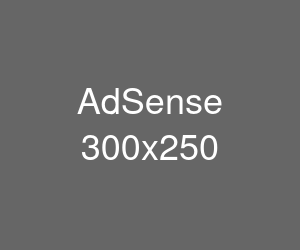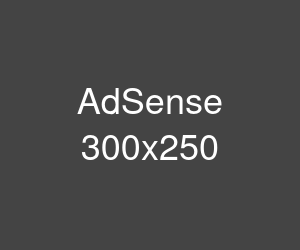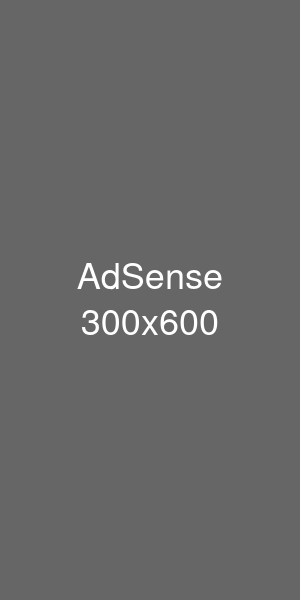新型コロナウイルスの影響でテレワークを導入する企業が増えています。
会議、研修などもオンラインに切り替わり、テレビ・Web会議ツールを利用している方も多いのではないでしょうか。
便利なオンライン会議ですが、聴覚障害の方にとっては情報が適切に得られないこともしばしばです。
前回は、ZoomとUDトークの連携について紹介しましたが、Zoom以外のテレビ・Web会議ツールを使用されている方も多いのではないでしょうか。
今回は、多くのツールに汎用できるUDトーク活用法を、2点お伝えします。
ぜひ活用してみてください。
1.UDトークの内容をテレビ・Web会議ツールに表示させる方法
2.遠隔会議での会話内容を一括して文字変換する方法
1.UDトークの内容をテレビ・Web会議ツールに表示させる方法
※キャプチャーボードが必要です!
①UDトークを使用している端末から映像を出力します
ミライロでは、UDトークをiPadで利用しています。
Lightning - Digital AVアダプタを使用し、iPadの画面出力を行います。
アダプタの先には、HDMIケーブルをつなぎましょう。

②キャプチャーボードのIN側にHDMIケーブルを接続します
ここで、キャプチャーボードを利用します。
IN側に差し込みましょう。
ミライロでは、Basicolor-HSV321を使用しています。
※キャプチャーボード:iPadから送られてくる映像を、スムーズにPC接続する役割を果たしています。

③キャプチャーボードのOUT側にHDMIケーブルを接続し、PCに接続します
OUT側にHDMIを指し、PCと接続します。
接続することで、遠隔会議システムのカメラ切り替えを行い、iPad画面をPCに出力することが可能となります。


文字サイズを変更することもできるので、一番見やすい方法を試してみてください!
情報保障に関連して、サービスの現場や職場での聴覚言語障害者への配慮事項について知りたい方は、以下の資料、聴覚言語障害者への配慮に関する簡易チェックリストが便利です。 |
2.遠隔会議での会話内容を一括して文字変換する方法
UDトークをインストールしていない方が会議に参加し、発言することもあるかと思います。
そのようなときは、1台の端末で包括して文字変換をすることが可能ですので、ぜひ実践してみてください。
※iRig 2が必要です!
①PCのイヤホンジャックに出力用オスオスミニプラグを接続します

②ミニプラグをステレオ標準プラグに変換してiRig 2に接続します


※iRig 2を通さずiPadに接続しても音声認識されません。音声認識するためのアタッチメントとしてiRig 2は機能しています。
※①と②は、ミニプラグ+ステレオ標準プラグのオーディオケーブルでも、代用できます。
③iRig 2とUDトークデバイスを接続します
ミライロでは、UDトークをiPadで使用しています。
iPadのイヤホンジャックにiRig2のプラグを接続すると、パソコン上での会議音声が自動的にUDトークで文字変換されます。
1台だけUDトークをインストールできていれば、スムーズに文字変換することが可能です。
運用上の注意点
①接続しているPCの会議音声はiPadに出力されるため、聞くことができません。
聞きたい場合は、別端末から会議に参加してください。
②発言が重なってしまうと、認識率が低下します。
一人ずつ発言するようにしましょう。
まとめ
以下の2つの方法をご紹介しましたが、同時に行うことも可能です。
1.UDトークの内容をテレビ・Web会議ツールに表示させる方法
2.1台の端末のみで遠隔会議での情報保障を円滑に活用する方法
同時に行う場合は、下図のようになります。

情報保障の方法は、日々進化しています。
様々なツールを試しながら、ベストな方法を見つけてください。
ミライロでは、今後も積極的に情報提供を行っていきます!
取り組み状況が一目でわかる! 聴覚言語障害者への配慮に関する簡易チェックリスト

情報保障に関するお困りごと、質問等、お気軽にお問い合わせください。ミライロ・コネクト

「あなたの声が未来をつくる」ミライロ・リサーチ
※本記事は、UDトークの開発元であるシャムロック・レコード株式会社さんの下記ページを参考に作成しています。
→https://udtalk.jp/post-3813/